Elasticsearch è un motore di ricerca open source basato su Apache Lucene e consente ricerche full-text in vari tipi di dati strutturati e non strutturati come dati di testo, dati numerici o geodati. Il motore di ricerca funziona molto rapidamente, può essere utilizzato per cercare grandi quantità di dati (big data) e supporta architetture distribuite per un'elevata disponibilità. Insieme a Kibana e Logstash, Elasticsearch forma l'Elastic Stack.
Perché Elasticsearch?
- Facile da implementare (configurazione minima)
- Ridimensiona verticalmente e orizzontalmente
- API facile da usare
- Moduli per i linguaggi di programmazione/scripting più diffusi
- Buona documentazione online
- Gratuito
Passaggi per installare ElasticSearch su Ubuntu 20.04 LTS
1. Apri un terminale di comando
Se sei sul server CLI Ubuntu, stai già utilizzando il terminale, mentre gli utenti della GUI possono utilizzare una scorciatoia da tastiera per aprirlo:CTRL+ALT+T.
2. Installa Java – OpenJDK su Ubuntu 20.04
ElasticSearch necessita dell'installazione di Java per funzionare correttamente e per installarlo su Ubuntu basta usare un solo comando. Poiché Java è già nel repository ufficiale, esegui
sudo apt install default-jdk
Controlla la versione Java una volta completata l'installazione-
java --version
Nel nostro caso, era OpenJDK 11
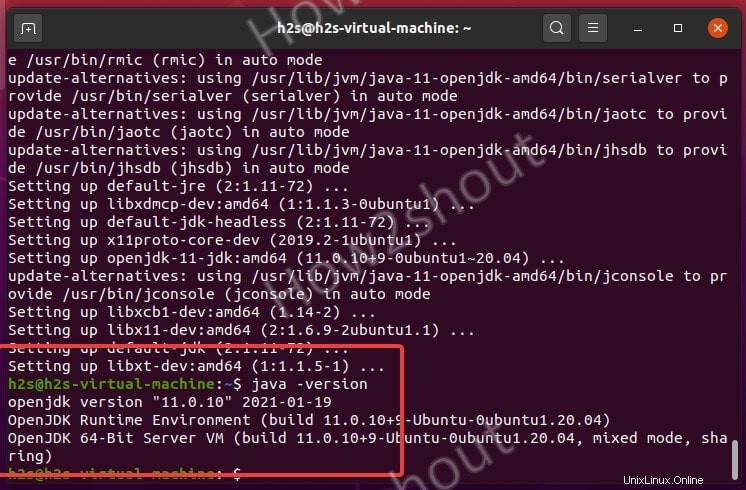
3. Aggiungi la chiave GPG di Elasticsearch
Per assicurarci che i pacchetti che otterremo dal repository Elasticsearch provengano dalla fonte originale e siano firmati dalla chiave pubblica generata per esso, aggiungi la chiave GPG di Elasticsearch.
sudo apt-get install apt-transport-https
wget -qO - https://artifacts.elastic.co/GPG-KEY-elasticsearch | sudo apt-key add -
4. Aggiungi repository Debian Elasticsearch
Poiché Ubuntu è un Linux basato su Debian, quindi possiamo aggiungere il repository ufficiale di ElasticSearch disponibile per scaricare i pacchetti Debian destinati a questo.
sudo sh -c 'echo "deb https://artifacts.elastic.co/packages/7.x/apt stable main" > /etc/apt/sources.list.d/elastic-7.x.list'
5. Esegui l'aggiornamento del sistema
Per svuotare la cache del repository e ricostruirla nuovamente, in modo che il sistema possa riconoscere i pacchetti disponibili per il download nel repository appena aggiunto.
sudo apt update
6. Comando per installare Elasticsearch su Ubuntu 20.04 LTS
Infine, ecco il comando per scaricare i pacchetti necessari per configurare ElasticSearch su Ubuntu 20.04 LTS server o Desktop utilizzando il terminale di comando.
sudo apt install elasticsearch
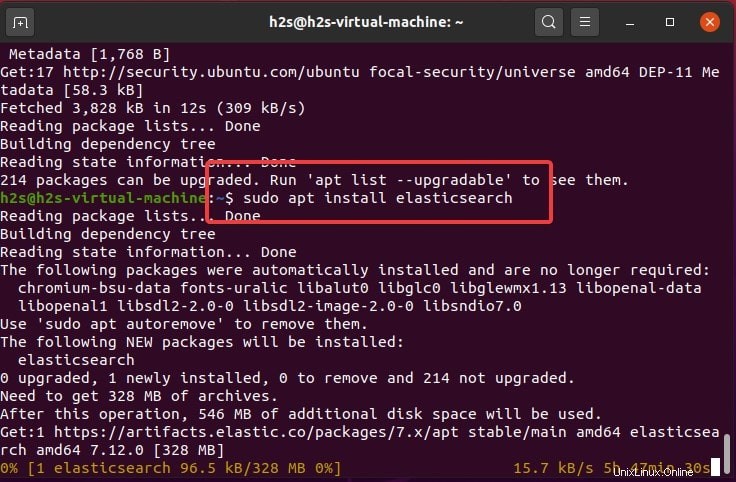
7. Abilita e avvia il servizio Elasticsearch
Una volta completata l'installazione, abilitiamo il suo servizio per avviarlo automaticamente con l'avvio del sistema.
Abilita
sudo systemctl daemon-reload
sudo systemctl enable elasticsearch
Inizia
sudo systemctl start elasticsearch
Controlla lo stato
sudo systemctl status elasticsearch
Nota – In futuro per interrompere lo stesso servizio puoi utilizzare questo:
sudo systemctl stop elasticsearch
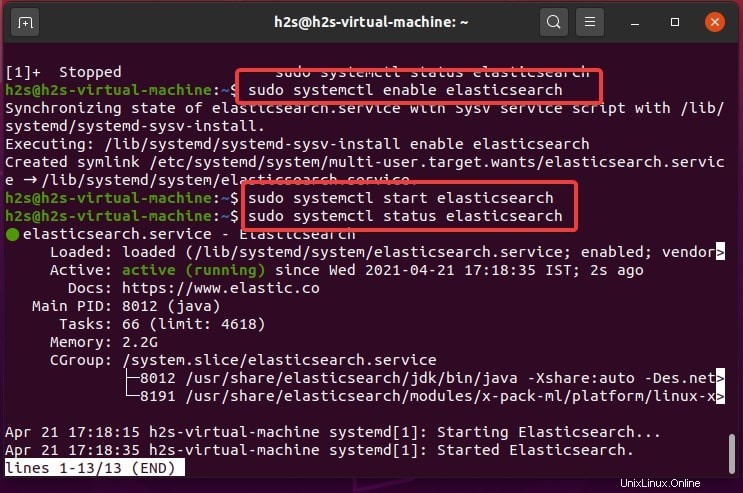
8. Verifica che Elasticsearch funzioni correttamente
Ora tutto è pronto e funzionante sul tuo sistema per ElasticSearch, è il momento di verificare se funziona correttamente o meno. Quindi, per testarlo utilizziamo CURL.
sudo apt-get install curl
Ora prova Elasticsearch inviando una richiesta HTTP con numero di porta 9200
curl -X GET "localhost:9200/"
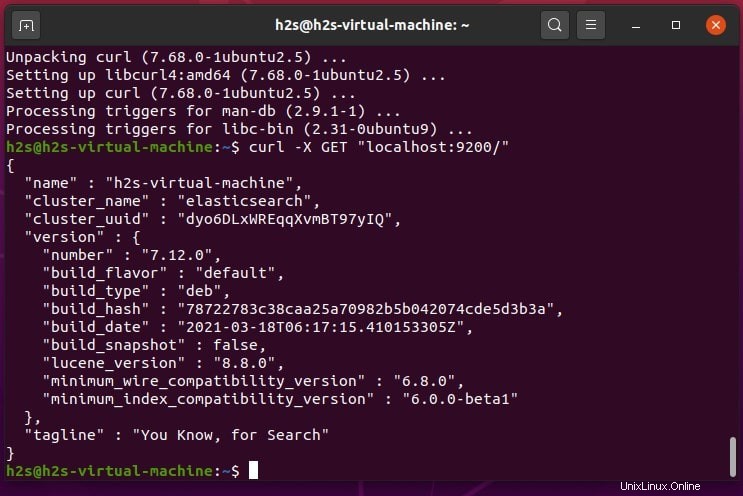
Disinstalla (opzionale)
In futuro, se desideri rimuovere ElasticSearch da Ubuntu Linux, utilizza il comando seguente per farlo:
sudo apt-get --purge autoremove elasticsearch
Per rimuoverlo completamente dal sistema, elimina anche la sua directory, se presente, utilizzando il comando seguente:
sudo rm -rf /var/lib/elasticsearch/ sudo rm -rf /etc/elasticsearch
Questi erano i comandi per installare facilmente ElasticSearch su Ubuntu 20.04 Linux, per saperne di più consulta la Documentazione ufficiale.
Altri tutorial:
- Come installare il server musicale gratuito Subsonic su Ubuntu 20.04 Linux
- Come aggiornare Ubuntu 16.04 LTS a 20.04 LTS utilizzando il terminale di comando
- Passaggi per installare Blender su Ubuntu 20.04 LTS Linux
- Cpufetch:controlla le informazioni sulla CPU su Linux
- 9 migliori app client di posta elettronica per Ubuntu Linux